안녕하세요! 요즘 갑작스러운 컴퓨터 오류나 먹통 현상으로 당황스러웠던 적 있으신가요?
평소 잘 쓰던 PC가 갑자기 켜지지 않거나, 이상한 소리가 나거나, 화면이 깜빡일 때 정말 막막하죠.
오늘은 그런 순간에도 당황하지 않고 스스로 진단하고 해결할 수 있는 PC 자가 점검 팁과 해결 방법을 차근차근 알려드릴게요!
어렵지 않게 따라할 수 있도록 정리했으니, 천천히 읽어보시고 필요한 부분은 바로 활용해 보세요!
목차
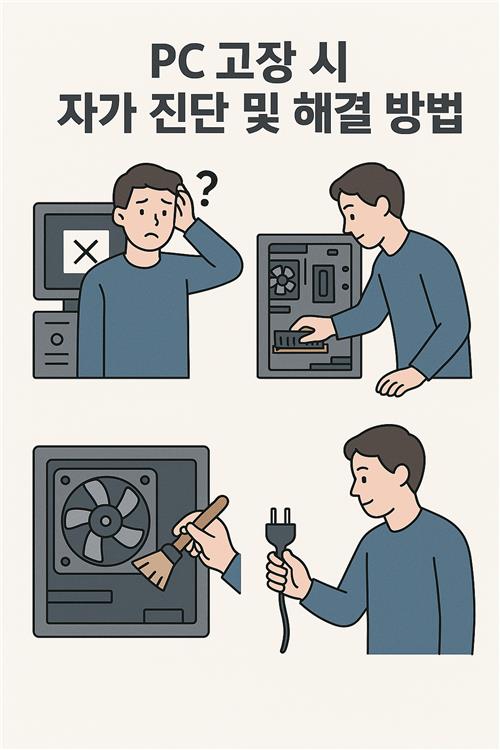
1. 전원 문제 진단
PC가 아예 켜지지 않는다면 가장 먼저 전원 공급에 문제가 없는지 점검해 봐야 합니다.
가장 기본적이지만 많은 분들이 놓치는 부분이기도 한데요, 아래 항목들을 하나씩 체크해 보세요.
✅ 체크포인트 1: 멀티탭이 꺼져 있거나, 전원 케이블이 느슨하게 꽂혀 있진 않은가요?
✅ 체크포인트 2: 파워서플라이 스위치(뒤쪽 ‘O/I’ 스위치)는 ‘I’로 켜져 있나요?
✅ 체크포인트 3: 메인보드의 전원 LED가 들어오는지 확인해보세요.
✅ 체크포인트 4: 다른 전기 제품은 정상 작동하는지 확인해 전기 공급 상태도 점검하세요.
💎 핵심 포인트:
전원 문제의 대부분은 단순한 연결 문제로 발생하므로, 당황하지 말고 기본부터 차근차근 확인하는 것이 중요합니다.
2. 화면 출력 오류 확인
PC는 켜지는 듯한데 모니터에 아무 것도 안 뜨거나 ‘신호 없음’이라는 메시지만 뜬다면, 그래픽카드나 모니터 연결 문제일 수 있어요.
실제로 이런 증상은 생각보다 흔하며, 다음과 같은 방법으로 점검할 수 있습니다.
✅ 체크포인트 1: 모니터 전원이 제대로 켜져 있는지 확인
✅ 체크포인트 2: 그래픽카드에 연결된 HDMI/DP 케이블이 느슨하지 않은지 점검
✅ 체크포인트 3: 메인보드에 모니터를 연결해보아 내장그래픽이 있는지 확인
✅ 체크포인트 4: 다른 모니터나 케이블로 교차 테스트 시도
일부 그래픽카드는 부팅 초기에 신호를 보내지 않는 경우가 있으므로, 최소 1~2분 기다려 보는 것도 좋은 방법이에요.
3. 소리·부팅음으로 원인 추정
컴퓨터가 켜지긴 하는데 화면은 안 나오고, 이상한 ‘삑’ 소리만 들리는 경우 있으셨죠?
이 소리들은 메인보드가 보내는 경고음(BEEP 코드)으로, 문제 부위를 알려주는 신호랍니다.
부팅음을 통해 어떤 부품에 문제가 있는지 대략적으로 진단할 수 있어요.
| 삑 소리 패턴 | 의미 |
|---|---|
| 1회 짧게 | 정상 부팅 |
| 2~3회 반복 | 메모리 문제 |
| 5~7회 이상 | 그래픽카드 오류 |
삑 소리의 횟수와 패턴은 메인보드 제조사마다 다르므로, 정확한 확인을 위해 사용 중인 메인보드 설명서를 참고하는 것이 가장 좋습니다.
4. 내부 먼지 청소와 부품 재결합
오랫동안 사용한 컴퓨터는 내부에 먼지가 많이 쌓이게 됩니다.
이 먼지들이 정전기를 유발하거나, 부품 간의 접촉 불량을 일으켜 예기치 못한 고장을 만들 수 있어요.
특히 메모리나 그래픽카드처럼 꽂아 쓰는 부품은 쉽게 접촉 불량이 생길 수 있으므로, 한 번쯤 분리 후 재장착해보는 것이 좋습니다.
✅ 체크포인트 1: 본체 전원을 완전히 끈 후 콘센트까지 제거하기
✅ 체크포인트 2: 먼지 제거용 브러시나 에어로 내부를 부드럽게 청소하기
✅ 체크포인트 3: 메모리, 그래픽카드, SATA 케이블 등 재장착해보기
✅ 체크포인트 4: 쿨러의 팬이 돌아가는지, 내부 연결선에 헐거짐은 없는지 확인
TIP: 자주 청소하지 않으면 팬 소음 증가, 발열, 성능 저하로 이어질 수 있으니, 분기마다 1회 청소를 추천드려요!
5. 바이오스 초기화 및 설정 확인
간혹 PC가 켜지더라도 부팅이 멈추거나, SSD를 인식하지 못하는 경우가 있어요.
이럴 땐 BIOS 설정이 꼬였거나, 자동 업데이트 후 설정이 변경된 경우일 수 있습니다.
가장 확실한 방법은 BIOS를 초기화하여 기본값으로 돌리는 것입니다.
- CMOS 리셋메인보드에 있는 작은 건전지(CMOS 배터리)를 5분 이상 분리한 뒤 다시 끼워보세요.
- BIOS 진입 후 초기화PC 부팅 중 F2 또는 DEL 키를 눌러 BIOS 설정 화면에 진입 후, Load Default 또는 Reset 설정을 선택하세요.
BIOS 초기화 후에는 부팅 순서를 SSD로 재설정해야 정상적으로 윈도우로 진입할 수 있습니다.
6. 최후의 수단: AS 맡기기 전 점검
위의 모든 방법을 시도했는데도 PC가 여전히 정상 작동하지 않는다면, AS 센터 방문을 고려해볼 차례입니다.
하지만 그 전에 몇 가지 더 확인해보면, 불필요한 시간과 비용을 줄일 수 있어요.
✅ 체크포인트 1: 메모리나 그래픽카드를 다른 슬롯에 꽂아서 부팅 시도
✅ 체크포인트 2: 최소 부팅(필수 부품만 연결)으로 원인 분리 시도
✅ 체크포인트 3: 다른 파워서플라이로 교체 테스트
✅ 체크포인트 4: 메인보드나 CPU 쿨러 장착이 너무 과하거나 헐겁진 않은지 확인
⚠️ 주의: AS 접수 전에 증상을 자세히 기록하고, 부품별 보증 기간도 함께 확인해두면 빠른 처리에 도움이 됩니다.
마무리 인삿말
지금까지 PC 고장 시 자가 진단 및 해결 방법에 대해 하나씩 살펴봤어요.
PC는 다양한 원인으로 문제를 일으킬 수 있지만, 침착하게 하나씩 체크하다 보면 쉽게 해결할 수 있는 경우가 많답니다.
혹시 위 방법들로 해결이 안 됐다면 댓글로 상황을 남겨주세요! 최대한 도와드릴게요.
여러분의 경험이나 팁도 함께 나눠주시면 더 좋은 정보가 될 수 있어요!
읽어주셔서 감사합니다 😊
관련된 사이트 링크
태그 정리
컴퓨터고장, 전원문제, 모니터출력, 부팅오류, 비프음, BIOS초기화, 그래픽카드점검, 메모리재장착, 자가수리, PC점검방법